무제한 요금제를 사용하더라도 집에서는 대부분의 사람들이 네트워크 환경이 좋더라도 속도때문에 와이파이를 사용합니다. 하지만 갑자기 연결이 안되거나 속도가 많이 느려지는 경우가 있는데 오늘은 갤럭시 와이파이 연결안됨 속도느림 해결 방법에 대해서 알려드리겠습니다.
갤럭시 와이파이 연결안됨 속도느림 해결 방법
WIFI ON-OFF
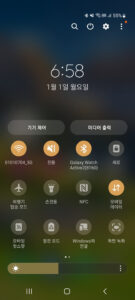
갤럭시 와이파이 연결안됨 현상이 나타나면 WIFI를 비활성화 후 다시 활성화해 볼 수 있습니다.
WIFI 재설정
 -f
-f
두번째 방법은 네트워크를 삭제 후 다시 연결하는 방법입니다. 설정 → 연결 → Wi-Fi 순서대로 들어갑니다.
연결되어 있는 네트웍크 옆에 톱니바퀴 모양을 클릭합니다.
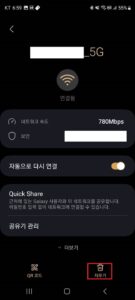
하단의 지우기 버튼을 눌러 삭제 후 다시 등록한 후 연결이 되는지 확인합니다.
네트웍크 초기화

와이파이 연결이 안되고 속도가 현저하게 느린 경우 네트워크 초기화를 통해 해결할 수 있습니다.
설정 → 일반 → 초기화 순서대로 이동합니다.
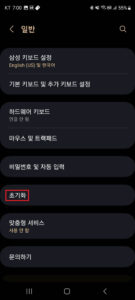
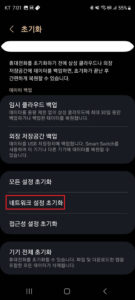
[모든 설정 초기화] , [ 네트워크 설정 초기화] , [접근성 설정 초기화] , [기기 전체 초기화] 중
[네트워크 설정 초기화]를 진행해서 핸드폰의 네트워크 관련 오류를 정정할 수 있습니다.
기기 최적화 방법
소프트웨어 업데이트를 통해서 갤럭시 Wi-Fi 연결이 안되거나 속도가 느린 현상도 개선할 수 있으며, 업데이트를 하지 않고 예전 버전의 소프트웨어를 사용하다 보면 내부 충돌에 의한 네트워크 연결 문제가 발생할 수 있으니 내 휴대폰의 최신 소프트웨어 업데이트를 통하여 해결할 수 있습니다.
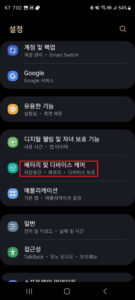
업데이트 전 내 휴대폰의 문제를 진단할 수 있는 진단 및 최적화 작업을 하는 방법은
설정 → 배터리 및 디바이스 케어로 들어갑니다.
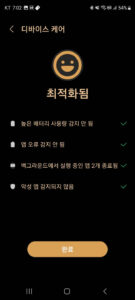
디바이스 케어 화면에서 [지금 최적화]를 눌러 자체 모니터링을 하여 휴대폰의 점검 및 최적화 작업을 진행합니다.
소프트웨어 업데이트
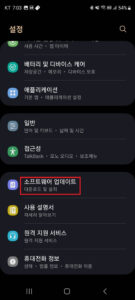
주기적으로 배포되는 소프트웨어 업데이트를 할 수 있습니다.
설정 → 소프트웨어 업데이트 메뉴로 들어갑니다.
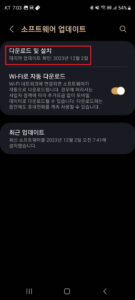
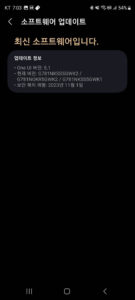
최신 소프트웨어인지를 확인합니다. 이는 와이파이 연결안됨이나 속도 느림을 개선할 수 있습니다.
강제 재부팅
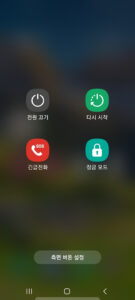
마지막으로 재부팅입니다. 휴대폰은 수많은 앱 사용으로 인한 내부 충돌이 일어날 수 있는데 재부팅을 하면 속도개선에 도움이 됩니다.
한가지 팁은 측면의 전원 버튼과 볼륨 버튼을 동시에 7초 이상 누르는 강제 재부팅을 통하여 OS 재부팅만이 아닌 레지스터까지 초기화 하는 방법을 알려드립니다~ ^^